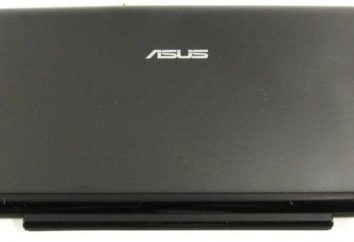Como distribuir WiFi de um laptop em vários casos?

Muitas vezes, há uma pergunta: "Como distribuir WiFi a partir do laptop?" O desejo de economizar na compra do roteador é bastante justificado e, no início, não há necessidade urgente disso. Ele pode substituir com sucesso um laptop, netbook ou unidade de sistema, equipado com um tipo de transmissor semelhante. Para fazer isso, você precisa fazer algumas alterações na configuração do software do PC. De uma vez, deve-se notar que não há algo super complicado na solução desse problema, e está dentro da força de todos. Incluindo o usuário novato.
Possíveis Soluções
Antes de configurar essa rede sem fio, você precisa determinar a lista de possíveis assinantes. Se houver apenas dispositivos com base em "Winds", a solução é uma. Mas, no caso de usar o "Android", você precisa de outro software. Portanto, antes de distribuir WiFi a partir do laptop, você precisa resolver esse problema. O problema reside nos diferentes tipos de codificações suportadas. Para dispositivos "Windows", o AES é usado, o que não é suportado pela maioria dos smartphones modernos. Por sua vez, eles costumam usar o TKIP. Portanto, para o primeiro caso, você pode aplicar o VirtualWiFi da Microsoft, mas para "telefones inteligentes" é recomendável para o Connectify. Cada um deles está focado estritamente em seu nicho e trabalha com um conjunto de dispositivos estritamente definido.
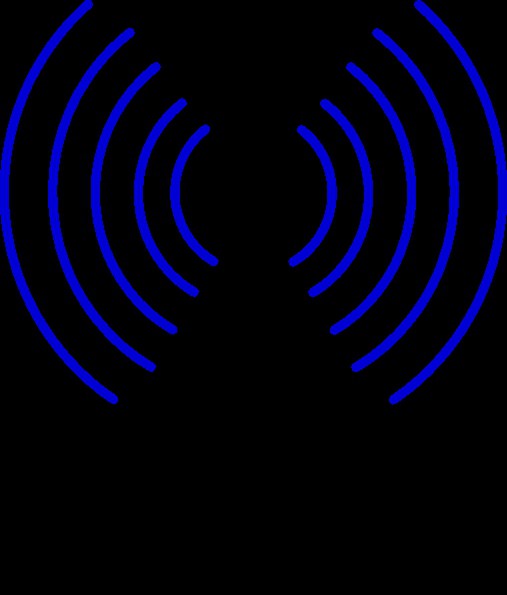
Para dispositivos baseados no Windows
Agora, descubra como distribuir WiFi do laptop para outro laptop ou uma unidade de sistema estacionária com o Windows. Deve-se notar imediatamente que tal rede pode ser feita em um PC com o "sete" ou "oito" que suportam esta tecnologia. Primeiro, vamos ao centro de gerenciamento de rede. Em seguida, fazemos alterações nas configurações de compartilhamento. Todos precisam ser desativados. Em seguida, alteramos as configurações do próprio adaptador: abra a janela correspondente e vá para a guia "Acessar". Nela, ative ambos os parâmetros definindo as caixas de seleção. Em seguida, retornamos à janela "Gerenciamento de rede" e configuramos uma nova conexão. Na janela aparente, é importante escolher o tipo de "computador-computador". No próximo passo, digite o nome da rede e a chave de acesso. Em seguida, vá para a janela de configurações do adaptador e selecione o dispositivo com e sem fio, alternadamente clicando no botão direito do manipulador. Ao fazê-lo, deve ser apertado "Ctrl". Ligue para o menu de contexto e selecione o item "Configure Bridge". Depois disso, você será perguntado sobre o tipo de rede que está sendo configurada. Nós já escolhemos a nosso critério: "Home" ou "Public". Depois disso, você pode conectar outro PC à rede sem fio.
Combinação "Windows" – "Android"

O principal problema neste caso é a necessidade de instalar software adicional. Portanto, depois de aprender a distribuir WiFi a partir do laptop, você precisa instalar o Connectify primeiro. Este programa é de dois tipos. A primeira é uma versão gratuita com uma funcionalidade reduzida. E o segundo é um software pago com um conjunto completo de funções.
A maneira mais fácil é aplicar o primeiro: você não precisa pagar dinheiro, mas será suficiente para uso doméstico. O instalador do programa é baixado do site oficial. Em seguida, seguindo as instruções do assistente, instale. Em seguida, inicie este software clicando duas vezes no botão esquerdo do manipulador no seu ícone da área de trabalho. Na janela que se abre, digite o nome da nova rede sem fio e sua senha. Você também precisa selecionar a fonte de informações – a conexão com fio existente. Em seguida, você precisa fazer um único clique do botão esquerdo do manipulador no "Hot Spot". Isso deve iniciar a rede virtual. Tudo, a conexão está pronta e você pode se conectar a ele smartphones e tablets com o "Android". Em princípio, esta é a maneira mais fácil de distribuir WiFi a partir de um laptop. Um programa que requer instalação adicional é a principal desvantagem desta solução. E uma vantagem maior desse método é a sua versatilidade. Pode funcionar com os dispositivos "Windows".
Conclusões
Este artigo descreve como distribuir WiFi através de um laptop. Realmente não há nada difícil de resolver este problema, e é bem possível para um usuário novato. É importante apenas entender que tipo de conexão é mais corretamente usado para um dispositivo específico, e já é isso que configura a rede virtual.